- Autor Abigail Brown [email protected].
- Public 2024-01-07 19:01.
- Zadnja izmjena 2025-06-01 07:16.
Osim ako vaš miš ne pati od kvara na hardveru - tako što ga zamočite kafom ili ga mačka dosadna udari sa strane vašeg stola - šanse su dobre da se bilo koji propust u performansama koje vidite na tom uređaju lako ispraviti unutar vašeg rada uslužni program za osnovne postavke sistema.
Grafički korisnički interfejsi su optimizovani za unos mišem i teško ih je koristiti bez funkcionalnog miša. Pregledajte najbolje prečice na tastaturi za Windows, prečice na tastaturi za macOS i Linux Mint 18 prečice na tastaturi za Cinnamon da biste pomogli u rešavanju problema u nedostatku miša ili ekrana osetljivog na dodir.
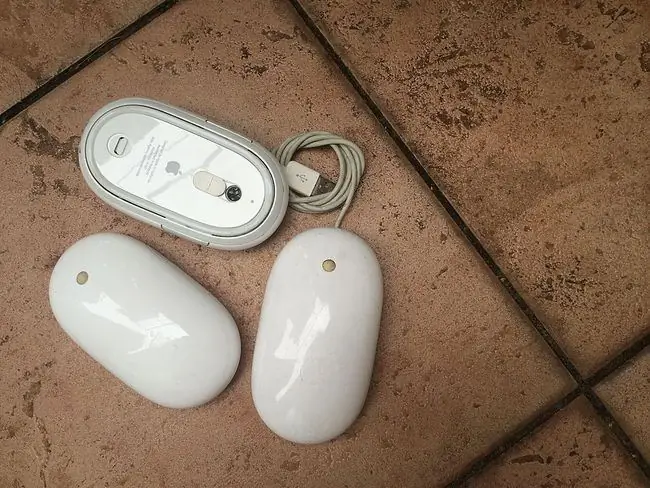
Uzrok da miš ne radi
Izvor grešaka miša iz pet izvora:
- Nepopravljivo oštećenje hardvera.
- Gubitak napajanja ili veze.
- Interferencija između miša i radne površine.
- Zastarjeli softver.
- Greške ili pogrešne konfiguracije operativnog sistema.
Kako popraviti PC ili laptop miš koji ne radi
Budući da nekoliko faktora može biti uzrok neispravnog rada miša, rješavanje problema je najbolji način da ga natjerate da radi još jednom. Isprobajte ove korake, organizirane po redoslijedu od najčešćih i najlakših do najintenzivnijih.
- Pregledajte da li miš ima oštećenja na hardveru Napuklo kućište, lopta koja nedostaje, ljepljivo ili tiho škljocanje prekidača ili neuspjeh optičkog senzora da svijetli sugeriraju da uređaj je oštećen. S obzirom na to koliko je većina miševa jeftina, oštećenja hardvera obično sugeriraju da je zamjena, a ne popravak, optimalno rješenje.
-
Očistite miš. Ako se pokazivač pomiče trzajućim pokretima ili manje reagira nego inače, očistite miš da vidite da li poboljšava performanse. Lako je očistiti bežični miš ili žičani miš pomoću loptice.
Dok čistite miš, uvjerite se da ništa ne pokriva laser na dnu miša. Sve što ometa laser (kao što je papir, traka, itd.) će ometati kretanje miša/kursora.
-
Zamenite baterije. Zamijenite baterije novim kompletom, posebno ako još uvijek koristite baterije koje ste dobili uz uređaj. Isto tako, provjerite jesu li baterije ispravno instalirane.
Slično, uključite miš u njegov punjač na 30 minuta da dobije dovoljno soka za povezivanje. Čini se da miševi s USB priključcima za punjač i nepunjivim baterijama ponekad pokvare bez upozorenja kada nivo napunjenosti previše opadne.
- Probajte drugi USB port Možda postoji problem sa onim koji koristite, pa isključite miš ili prijemnik i pokušajte sa alternativnim USB portom. Većina desktop računara nudi portove na prednjoj i zadnjoj strani računara, pa isprobajte sve portove pre nego što pređete na drugi korak. Također može biti slučaj da je utikač djelimično isključen.
- Povežite miš direktno na USB port. Ako koristite čitač više kartica ili eksterno USB čvorište, možda postoji problem s tim uređajem umjesto miša ili USB priključka. Uključite miša direktno u računar da vidite da li je problem riješen.
- Koristite miš na odgovarajućoj površini Neki miševi se mogu koristiti na (skoro) bilo kojoj vrsti površine. Mnogi ne mogu. Proučite ograničenja vašeg uređaja - možda će vam trebati podloga za miša, posebno ako koristite stariji miš. Neki optički miševi, na primjer, ne mogu pratiti kretanje na sjajnim površinama ili površinama s vrlo tamnim ili vrlo svijetlim bojama.
-
Ažurirajte drajver Proverite veb lokaciju proizvođača za dostupna ažuriranja drajvera ili koristite alate za ažuriranje drajvera. Ako vaš miš neće učiniti nešto što je proizvođač obećao da će učiniti (na primjer, pomicanje sa strane na stranu), pronađite i preuzmite sve potrebne upravljačke programe sa web stranice proizvođača. Ovi fajlovi su obično besplatni.
- Otpustite i ponovo uparite Bluetooth miš. Nije neuobičajeno da Bluetooth uređaji izgube status uparivanja ili budu zaboravljeni ako je drugi Bluetooth miš uparen sa računarom.
- Onemogućite integrisani trackpad. Ako vaš laptop podržava interni trackpad, onemogućite ga putem uslužnog programa za postavke operativnog sistema. Interni trackpad može biti u sukobu sa vanjskim mišem ili ga zamijeniti.






